Für das Schreiben einer Anleitung mit Microsoft Word benötigte ich Tastatursymbole wie <STRG> oder <ENTER>, ich suchte nach einer frei nutzbaren Variante mit deutschem Zeichensatz.
Nach einigem Suchen wurde ich bei Theo Stern auf der Seite “Tastatur Font Deutsches Layout” fündig. Eine kurze Recherche mit DENiC und Telefonbuch ergab, die Person, die die Domain registriert hat, gibt es an dieser Stelle, naja die Hausnummer weicht ein wenig ab. ![]()
Theo Stern liefert auch ein PDF mit den Codes der einzelnen Tasten mit. Die benötigte <ENTER>-Taste hat den Code “00AE”.
Früher gab ich Sonderzeichen mittels <ALT>-Taste und gleichzeitigem Eintippen des Dezimalwertes für das Zeichen und anschließendem Loslassen der <ALT>-Taste ein.
Mmhhh.. das hier waren aber Hexadezimalwerte und stellten den Code des Zeichens im Unicode dar. Und mein Laptop hat keinen Tastenblock und extra eine Tastatur mit USB-Stecker wollte ich dafür auch nicht anschaffen.
Glücklicherweise gibt es unter Microsoft Word eine wenig bekannte Möglichkeit um Unicode-Zeichen über Eingabe ihres Hexadezimalwertes einzugeben. Das geschieht mit Hilfe der Tastenkombination <ALT>+C.
So gehen Sie vor:
- Laden Sie sich den Font von Theo Stern herunter und installieren Sie ihn. Dann öffnen Sie Microsoft Word.
- Jetzt geben Sie die Zahlenkombination “00AE” ein und wählen den Schriftfont für Tastatursymbole aus, bei mir wird er als “TastenD” erkannt. Die 4 Zahlen sollten noch markiert sein.
- Nun drücken Sie die Tastenkombination <ALT>+C gleichzeitig. Nun sollten Sie die <ENTER>-Taste sehen können.
Mit Office 2002 funktioniert die für Office 2010 dargestellte Lösung perfekt.
Mit Open Office funktioniert sie leider nicht. Der Font wird korrekt dargestellt, aber die Tastenkombination wird nicht interpretiert.
Eine Lösung für die Apple-Fraktion ist mir ebenfalls nicht bekannt, Tastatur-Zeichensätze sollte es geben. Vielleicht outet sich mal Einer in einem Kommentar.
Viel Erfolg beim Ausprobieren.
@ Theo Stern – eine gute Arbeit, die mir Zeit spart, danke!
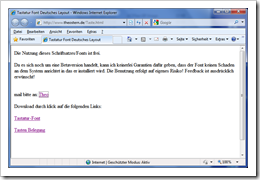
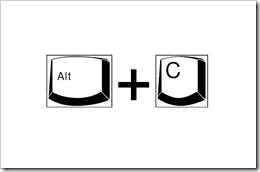
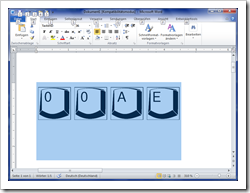
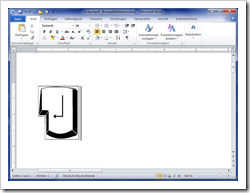
Kommentare
2 Antworten zu „Word Tipp 1 – Tastatursymbole als Sonderzeichen über Tastatur eingeben“
Freut mich, wenn ich mit dem Font jemandem etwas gutes tun konnte.
Man kann die speziellen Zeichen alle mit “Einfügen/Sonderzeichen bzw. Symbol” aufs Blatt bringen. Das funktioniert mit OpenOffice genauso, hier hat man sogar eine sehr gute Vorschaufunktion.
Bei Word braucht man gute Augen 🙂
Bei Apple geht dieser Weg sowohl in Word als OO
Die “gewöhnlichen” Tasten sind auch so belegt wie üblich, d.h. man kann seinen Text in einem normalen Font schreiben und dann die Schriftart zuweisen.
Demnächst werde ich noch eine Version einstellen, die keine Ränder um die Tasten hat. Das dauert aber noch eine Weile.
Falls noch Fragen auftauchen, Bugs, Wünsche oder sonst was, bitte einfach bei mir melden
Vielen Dank für den Tipp mittels Sonderzeichen einfügen, manchmal ist man wirklich ein bischen betriebsblind. Freue mich schon auf die neue Version ohne Umrandungen.